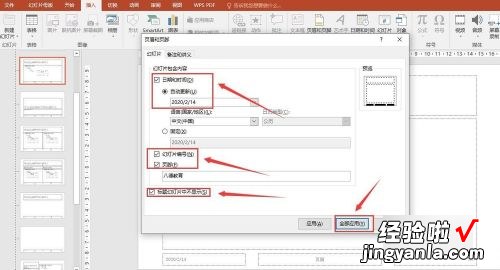经验直达:
- 如何批量修改ppt母版中的页码格式
- 如何在ppt中更改页码页脚的内容
一、如何批量修改ppt母版中的页码格式
1.批量修改ppt母版中的页码格式的解决办法1、打开ppt , 点击【插入】-【页眉和页脚】,勾选【幻灯片编号】,选择【全部应用】 。2.右图为默认的幻灯片编号的位置和样式 。
3.2、打开【视图】-【幻灯片母版】3、在母版视图中 , 可以看到幻灯片编号<#>的位置和样式 , 拖动即可批量改变幻灯片编号的位置 。
【如何在ppt中更改页码页脚的内容 如何批量修改ppt母版中的页码格式】4.4、选中幻灯片编号<#>,点击【开始】,可以更换幻灯片编号的颜色、大小等样式 。
5.5、设置完毕之后,选中【开始】前的【幻灯片母版】,点击【关闭模板视图】即可 。
二、如何在ppt中更改页码页脚的内容
6.ppt页眉页脚修改内容的方法:工具/原料:Dell游匣G15、win10、ppt20161、首先,打开ppt文件点击“视图”里的”幻灯片母版“按钮 。7.2、点击“插入”选项卡内“页眉和页脚”功能

8.3、弹出“页眉和页脚”功能对话框后 , 选择想要在幻灯片内显示的内容,如图所示最后点击”应用全部“
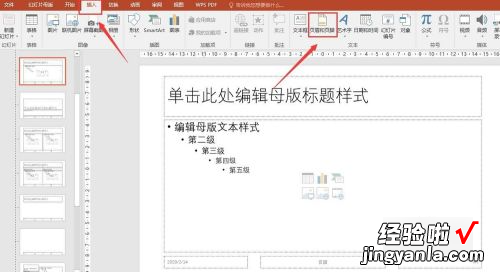
9.4、更改页脚、页码、日期的文字大小、颜色、位置等格式,需要进入”幻灯片母版“选中下方三个文本框后更改格式即可